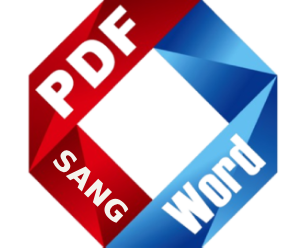Tách file PDF là quá trình chia một tài liệu PDF thành nhiều phần nhỏ hoặc tách các trang riêng lẻ từ 1 file PDF. Điều này giúp cho người dùng dễ dàng xử lý, chia sẻ tài liệu hoặc chỉnh sửa theo ý muốn mà không phải gửi cả file lớn. Vậy có những cách tách file PDF nào nhanh, hiệu quả? Hãy cùng pdf sang word khám phá các công cụ và cách cắt file trong bài viết dưới đây nhé.
Lợi ích của tách file PDF, cắt trang PDF
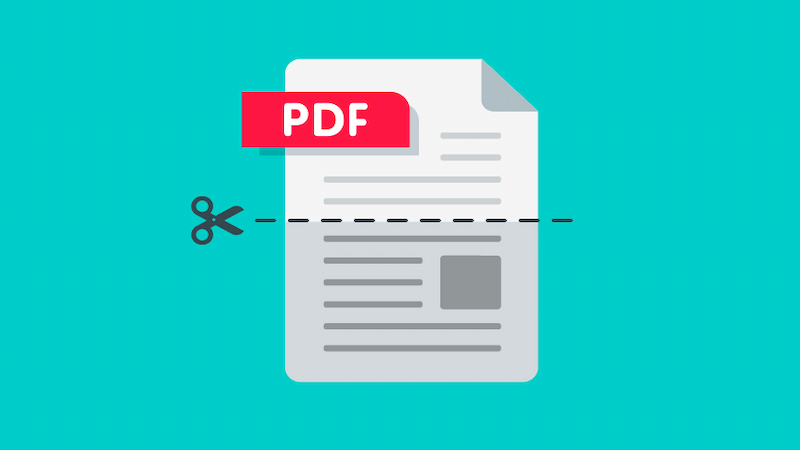
Cắt file pdf online mang lại nhiều lợi ích cho người dùng, trở thành một giải pháp tiện lợi và hiệu quả trong học tập, công việc:
- Giảm kích thước file hiệu quả: Tách file PDF có kích thước lớn thành các file nhỏ hơn giúp bạn quản lý dễ dàng và chia sẻ thông tin không lo bị giới hạn kích thước.
- Chọn được trang quan trọng: Bạn có thể cắt file PDF lấy ra trang cần thiết mà không làm ảnh hưởng đến nội dung tổng, giúp sử dụng dễ dàng hơn.
- Tiết kiệm thời gian, nâng cao hiệu suất: Việc tách file PDF nhanh chóng giúp bạn tiết kiệm tối đa thời gian khi làm việc với nhiều tài liệu và dễ dàng quản lý sắp xếp chúng hợp lý.
Hướng dẫn cách cắt file PDF trực tuyến, miễn phí
Hiện nay có rất nhiều công cụ cắt file PDF online miễn phí giúp bạn xử lý nhanh chóng chỉ với vài bước đơn giản. Mỗi công cụ sẽ có giao diện, tính năng và độ thuận tiện khác nhau. Dưới đây là bảng so sánh các công cụ tách file PDF phổ biến được sử dụng nhiều hiện nay:
| Công cụ | Loại | Cài đặt | Tính năng | Link tải / truy cập |
| Microsoft Word | Phần mềm | Có | Mở PDF → Lưu từng trang | https://office.com/ |
| Foxit Reader | Phần mềm | Có | In chọn trang, trích xuất PDF | https://foxit.com/ |
| Adolix Split | Phần mềm | Có | Chia nhỏ PDF theo trang, đoạn | https://adolix.com/ |
| PDFsam | Phần mềm | Có | Tách, xoay, trộn file PDF chuyên sâu | https://pdfsam.org/ |
| doPDF (máy in ảo) | Hệ thống | Có | In file PDF từng trang → tạo file mới | https://dopdf.com/ |
| Google Chrome | Trình duyệt | Không | Dùng lệnh “In” để lưu trang PDF | https://google.com/chrome |
| I Love PDF | Online | Không | Tách PDF theo trang, khoảng, nhóm | https://ilovepdf.com/split_pdf |
| SmallPDF | Online | Không | Tách theo trang, kéo thả file | https://smallpdf.com/split-pdf |
| PDF Candy | Online | Không | Tách file, giữ định dạng gốc | https://pdfcandy.com/split-pdf.html |
Cách cắt file PDF miễn phí bằng phần mềm Foxit Reader

Foxit Reader là phần mềm hỗ trợ đọc và chỉnh sửa file PDF phổ biến hiện nay. Với tính năng nổi bật tách file PDf và chỉnh sửa, tạo ghi chú đặt chữ ký cho file PDF.
Bước 1: Tải và cài đặt phần mềm Foxit Reader
Bước 2: Mở file PDF cần tách. Nhấn chọn File → Open
Bước 3: Tách file PDF. Vào menu Organize (Trang) —> Split (Tách).
- Theo số trang
- Theo dấu trang
- Theo kích thước tệp
Bước 4: Nhấn OK —> Chọn thư mục lưu và Save.
Cắt trang PDF bằng phần mềm Adolix Split
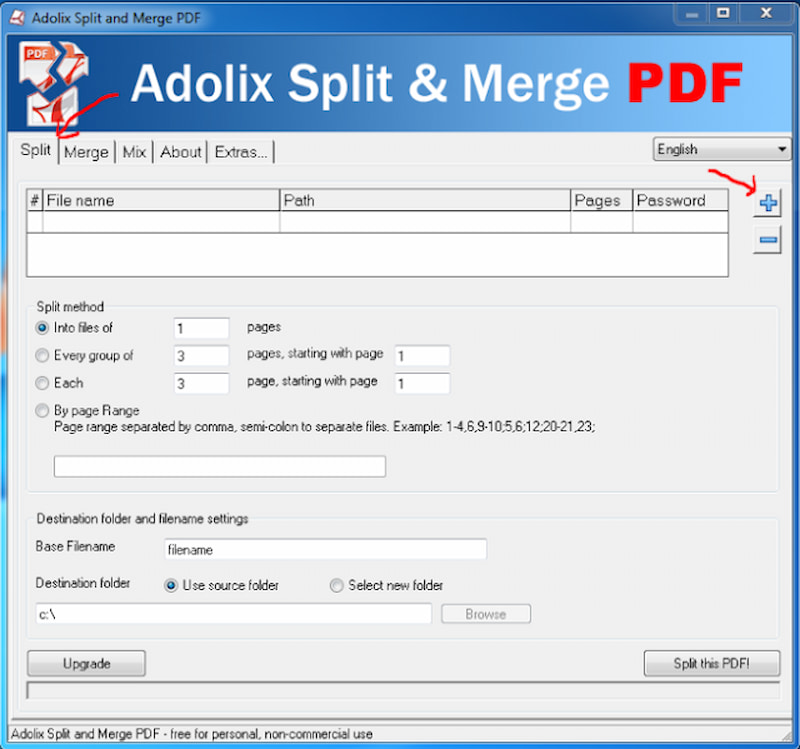
Adolix Split là phần mềm miễn phí giúp cắt hoặc ghép file PDF dễ dàng. Các bước cắt trang PDF cụ thể như sau:
Bước 1: Tải và cài đặt Adolix Split trên máy tính.
Bước 2: Vào tab Split, nhấn dấu (+) để thêm file PDF cần cắt.
Bước 3: Chọn cách cắt file trong phần Split method.
- Into files of X pages: Cắt thành các file nhỏ, mỗi file X trang.
- Every group of X pages, starting with page Y: Chia theo nhóm X trang, bắt đầu từ trang Y.
- Each X page, starting with page Y: Cắt riêng mỗi X trang từ trang Y.
- By page Range: Cắt theo khoảng trang nhập vào (ví dụ 1–3, 5–7).
Bước 4: Nhấn Split this PDF để hoàn tất.
Cắt file PDF online bằng phần mềm Microsoft Word
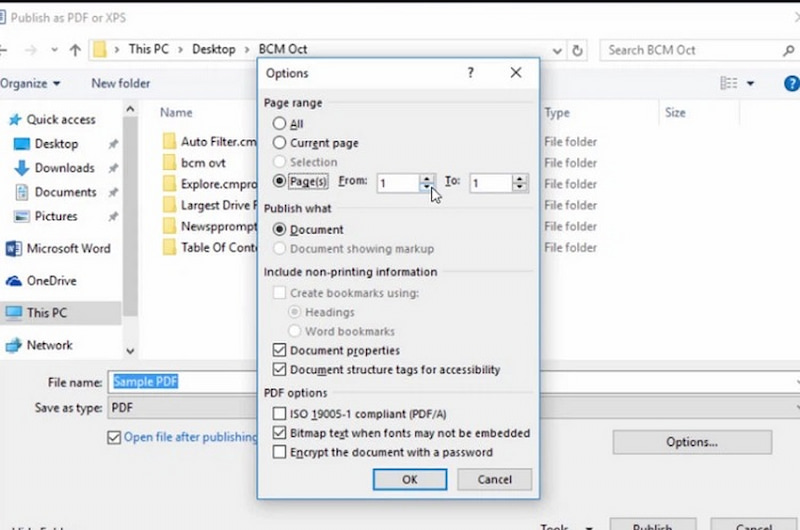
Phần mềm Microsoft Word hỗ trợ mở và chỉnh sửa file PDF dễ dàng. Các bước thực hiện như sau:
Bước 1: Mở Microsoft Word → Chọn File → Open → Mở file PDF cần cắt.
Bước 2: Word sẽ chuyển đổi PDF sang định dạng chỉnh sửa được.
Bước 3: Xóa các trang không cần thiết.
Bước 4: Chọn File → Save As → Lưu lại thành file PDF mới.
Cách cắt file PDF bằng phần mềm PDFsam
PDFsam là phần mềm miễn phí chuyên dùng để tách hoặc ghép file PDF cực nhanh, tiện lợi.
Bước 1: Tải và cài đặt PDFsam Basic từ pdfsam.org.
Bước 2: Mở phần mềm chọn mục Split (Tách file).
Bước 3: Thêm file PDF cần cắt bằng nút Add.
Bước 4: Chọn kiểu tách:
-
- Theo số trang
- Theo dấu trang (Bookmark)
- Theo kích thước file
Bước 5: Nhấn Run để cắt và lưu file PDF mới.
Tách trang PDF bằng máy in ảo doPDF

doPDF là máy in ảo giúp người dùng in một phần file PDF thành một file mới hoàn toàn. Do vậy việc tách trang PDF trở nên dễ dàng chỉ với vài bước bằng máy in ảo này:
Bước 1: Tải và cài đặt doPDF từ dopdf.com.
Bước 2: Mở file PDF bằng trình đọc PDF (như Foxit hoặc Adobe Reader).
Bước 3: Chọn Print (In) → Chọn doPDF làm máy in.
Bước 4: Tại mục Pages, nhập số trang muốn tách (VD: 1-3, 5).
Bước 5: Nhấn Print → Đặt tên file và chọn nơi lưu → OK để lưu file PDF mới.
Tách file PDF trực tuyến bằng Google Chrome
Google Chrome cho phép tách file PDF trực tuyến chủ yếu dựa vào tính năng Print (In) có sẵn trên trình duyệt. Bạn có thể dễ dàng chọn một hoặc nhiều trang lưu thành file PDF mà không cần sử dụng phần mềm chuyên dụng.
Bước 1: Mở Google Chrome và tải file PDF cần tách.
Bước 2: Nhấn Ctrl + P hoặc chọn Print từ menu để mở cửa sổ in.
Bước 3: Trong phần Destination, chọn Save as PDF.
Bước 4: Trong mục Pages, nhập dãy trang cần tách (ví dụ: 1-3, 5-6).
Bước 5: Nhấn Save và chọn vị trí lưu file PDF mới.
Tuy nhiên Google Chrome hạn chế khi xử lý các file PDF phức tạp hay những yêu cầu chỉnh sửa chuyên sâu như theo dấu trang, theo kích thước.
Tách file PDF online miễn phí với I Love PDF
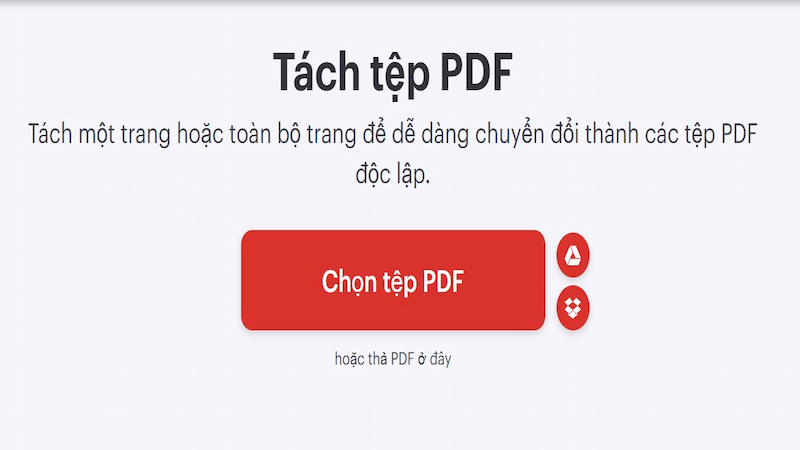
I Love PDF là công cụ online miễn phí cho phép bạn tách dễ dàng các file PDF thành các phần nhỏ mong muốn mà bạn không cần cài đặt phần mềm.
Bước 1: Truy cập website https://ilovepdf.com/split_pdf.
Bước 2: Chọn Select PDF file để tải file PDF lên.
Bước 3: Chọn cách tách file (theo các trang hoặc chia đều nhỏ).
Bước 4: Nhấn Split PDF và chờ công cụ hoàn tất.
Bước 5: Sau khi xong, tải file PDF mới về.
Tách file PDF thành nhiều file bằng SmallPDF
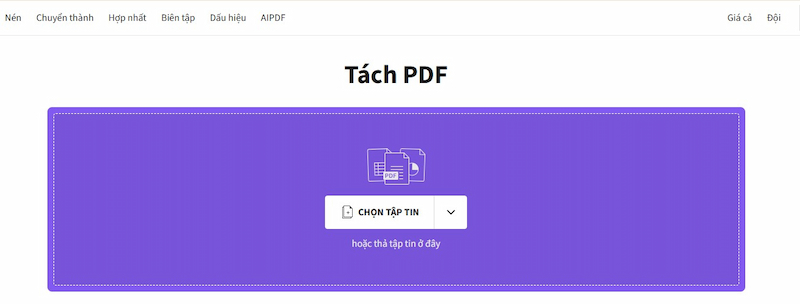
SmallPDF cũng là một trong công cụ trực tuyến giúp cắt file PDF dễ dàng, nhanh chóng mà không muốn cài đặt phần mềm. Chi tiết các bước như sau:
Bước 1: Truy cập website https://smallpdf.com/split-pdf.
Bước 2: Tải file PDF lên công cụ.
Bước 3: Chọn phương thức tách file (theo trang hoặc chia đều).
Bước 4: Nhấn Choose option và chọn Split PDF.
Bước 5: Sau khi hoàn tất, tải các file PDF mới về.
Cắt trang trong PDF với PDF Candy
PDF Candy là công cụ cắt trang trong PDF miễn phí, online nhanh chóng. Chỉ cần tải file lên và chọn trang cần cắt đơn giản.
Bước 1: Truy cập website https://pdfcandy.com/split-pdf.html.
Bước 2: Chọn Add file và tải file PDF cần cắt.
Bước 3: Chọn trang cần tách hoặc nhập phạm vi trang (VD: 1-3, 5).
Bước 4: Nhấn Split PDF và đợi công cụ xử lý.
Bước 5: Tải file PDF mới về.
Mỗi công cụ đều sở hữu những ưu điểm riêng, giúp bạn tách file PDF một cách nhanh chóng và thuận tiện. Tùy theo nhu cầu sử dụng và tính năng mong muốn, bạn có thể lựa chọn giải pháp phù hợp nhất cho mình. Hy vọng bài viết đã cung cấp cho bạn những thông tin hữu ích và dễ áp dụng trong quá trình làm việc với file PDF.